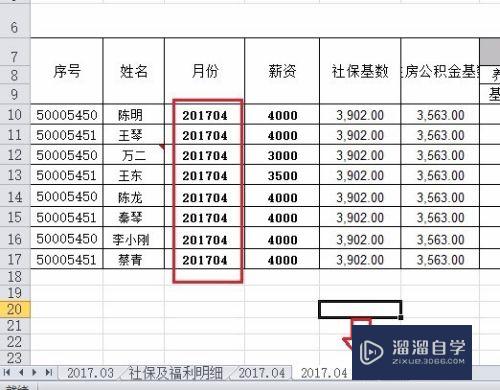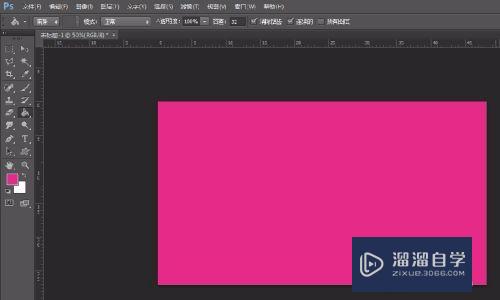CAD标注样式怎么设置一键生成(cad标注样式怎么设置一键生成图纸)优质
CAD工程图教程会需要标注。但怎样设置标注样式很多都不了解。面对接手的文件里不规范的标注样式。修改起来费时费力。有时甚至完全摸不着头脑。所以今天小渲来告诉大家CAD标注样式怎么设置一键生成的方法。
云渲染农场还为大家准备了“CAD”相关视频教程。快点击查看>>
工具/软件
硬件型号:机械革命极光Air
系统版本:Windows7
所需软件:CAD2014
一。设置标注样式的最大误区
第1步
很多人都不了解“全局比例”的功能。让它保持默认参数“1”。
这个误区不只是新手的误区。而这个参数也正是实现“一键生成”的关键。
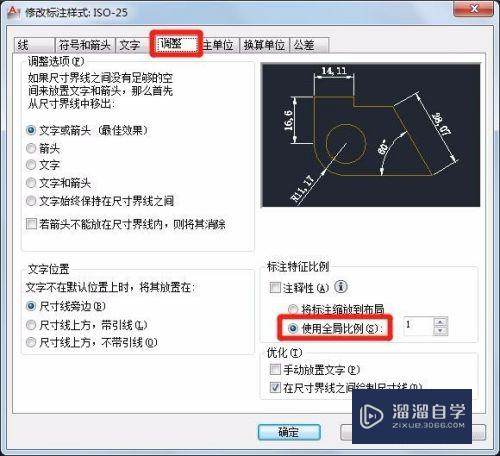
第2步
在“全局比例”参数为“1”时。针对不同比例的尺寸标注。都要分别修改“线”。“符号和箭头”。“文字”选项卡中的各种参数。费时费力。
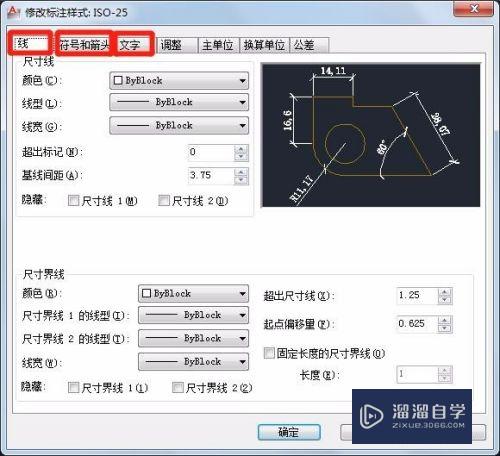
第3步
下面重新认识一下标注样式的基本参数。体会一下规范的设置怎样实现“一键生成”。
二。规范的设置 - 认识基本的尺寸标注
第1步
以建筑行业制图为例。先认识一下尺寸标注的基本构成部分。
(下图摘自《房屋建筑制图统一标准》GB\T50001-2017)

第2步
再认识一下基本的尺寸标注在AutoCAD中所对应的设置选项。
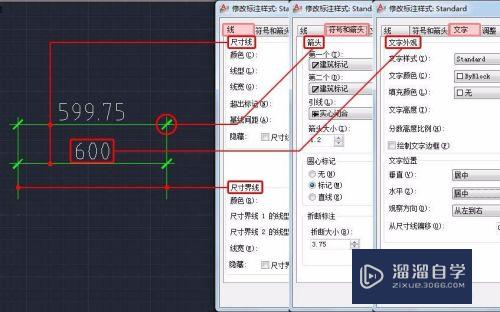
三。规范的设置 - 按实际尺寸设置参数
第1步
在图纸中。不同比例的标注。文字高度。箭头符号的大小都是一样的。
不一样的只是比例。对应参数设置中的“全局比例”。
下图中。同样是“300mm”。“350mm”的尺寸。右侧剖面大样(1:10)比左侧立面图(1:20)放大一倍。但文字高度。箭头符号等所有标注元素都保持了同样的大小和外观样式。

第2步
打开“标注样式”设置窗口。
下列方式可以打开“标注样式”设置窗口。

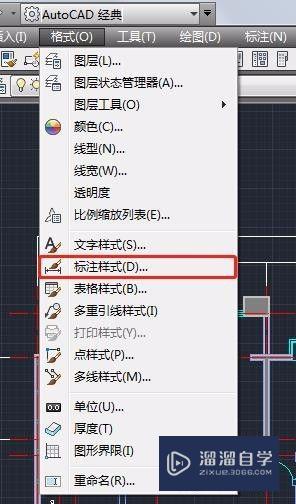
第3步
以比例“1:100”为例。新建“1:100”标注样式。
以系统默认样式“Standard”为基础样式。点击“新建”;
“新样式名”命名为“100”(1:100之意)。点击“继续”。
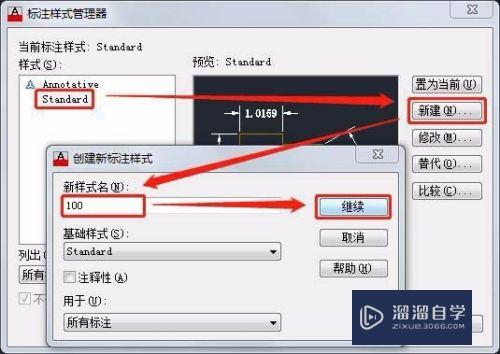
第4步
“调整”选项卡中的关键设置。
下图设置释义:
“使用全局比例:100”:即比例1:100。按1:100比例打印后。样式中的所有参数就是打印在图纸上的大小;
“文字位置:尺寸上方。不带引线”:拖动文字位置时。标注的其它部分不受影响(见下方图示)。
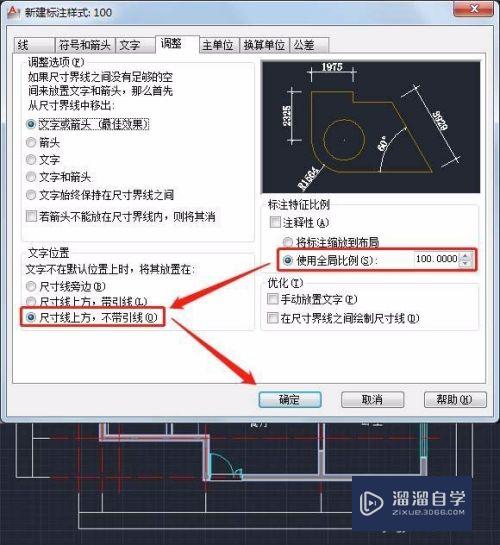

第5步
“文字”选项卡中的基本设置。
下图设置释义:
“文字高度:3.5”:即文字高度3.5mm(打印在图纸上的尺寸。后均同);
“文字位置|垂直:上”:文字位于尺寸线上方;
“文字位置|从尺寸线偏移:0.6”:即文字距离尺寸线0.6mm;
“文字对齐:与尺寸线对齐”:即与尺寸线方向一致。
(参看下方尺寸标注的外观样式。)
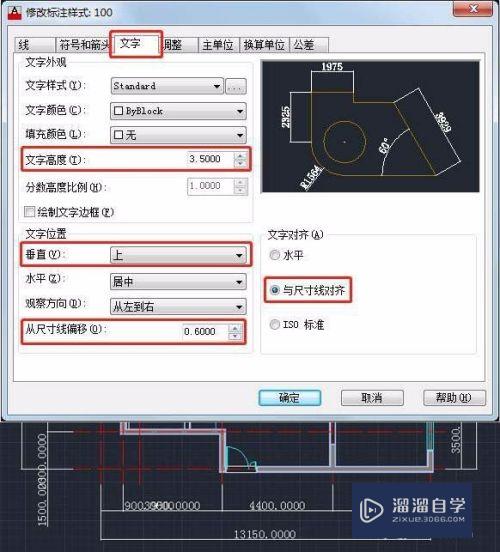
第6步
“主单位”选项卡中的基本设置。
下图设置释义:
“精度:0”:即标注尺寸精确到个位数;
(参看下方尺寸标注的外观样式。)
(注:总平面图中常用“米”单位。标注尺寸精确到小数点后两位或三位。则“精度”参数相应设为“0.00”或“0.000”。)
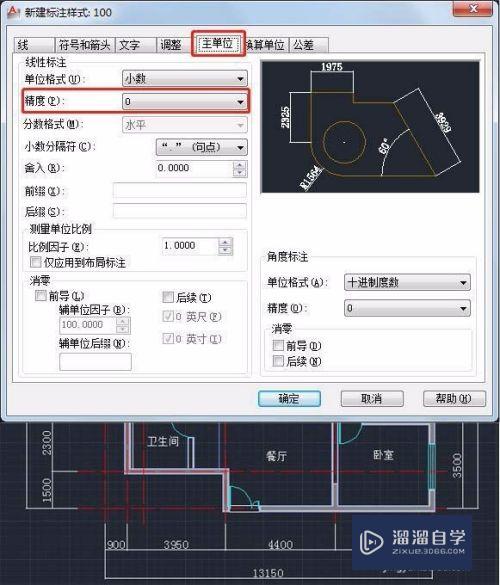
第7步
“符号和箭头”选项卡中的基本设置。
下图设置释义:
“箭头:建筑标记”:建筑行业使用的尺寸起止符号;
“引线:点”:即文字引线标注符号;
“箭头大小:0.18”:即标记的大小是0.18mm。
(参看下方尺寸标注的外观样式。)
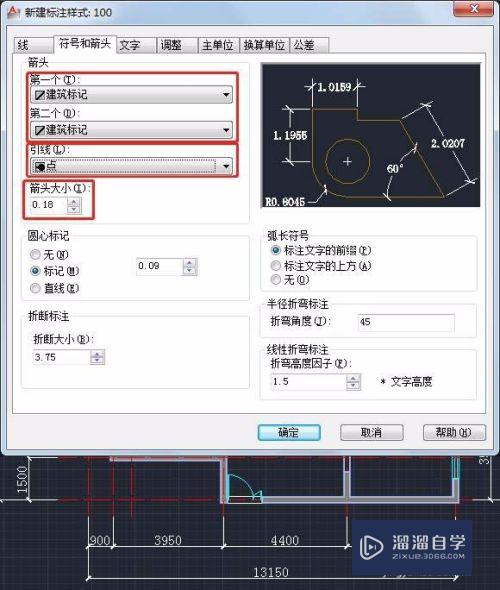
第8步
“线”选项卡中的基本设置。
下图设置释义:
“超出标记:2”:即尺寸线超出建筑标记2mm;(标记为箭头时。该项为“0”;)
“超出尺寸线:2”:即尺寸界线超出尺寸线2mm;
“起点偏移量:5”:即尺寸界线距离测量尺寸的点位5mm。
(参看下方尺寸标注的外观样式。)
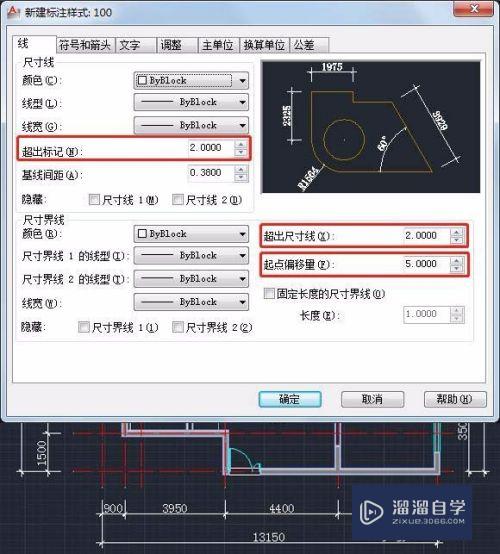
第9步
上述是对标注样式的常用基本参数的设置。请注意每一步设置后标注所产生的变化。
这样设置的参数完全基于打印在图纸上的尺寸大小。便于理解。大家不要辜负了软件开发的良苦用心。还去费力把“字高”设为“300”……
三。规范的设置 - “一键生成”新的比例样式
第1步
在“100”(即1:100)的标注样式基础上生成1:50的标注样式。
再次打开“标注样式”设置窗口。
选中标注样式“100”。点击“新建”;
新样式名命名为“50”。点击“继续”。
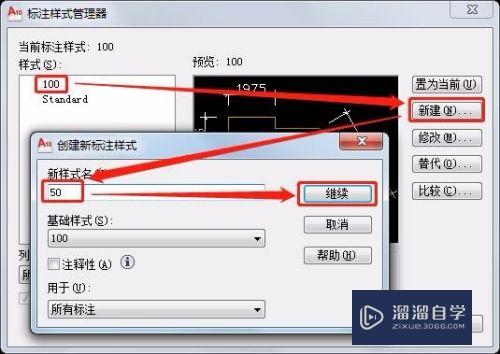
第2步
“一键生成”1:50标注样式:
“调整”选项卡中。“全局比例”参数设置为“50”——搞定!
(其它文字。符号。线。主单位……等等外观样式保持不变的情况下。统统不用修改!)
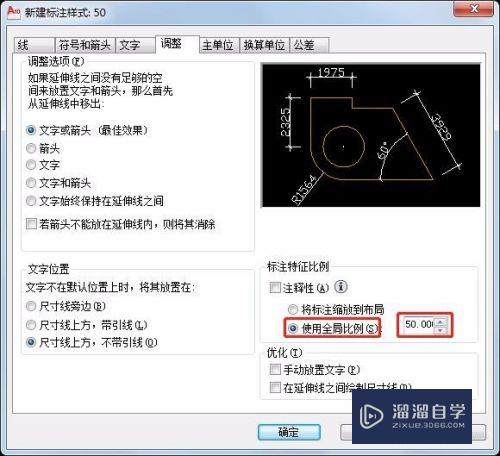
第3步
两种标注样式在模型窗口和布局窗口中的比较:
在模型中。两条3000的线段长度相等。分别用“100”和“50”两种样式标注;
在布局(即打印图纸)中。图样1:50比图样1:100大一倍。标注样式则完全一致。
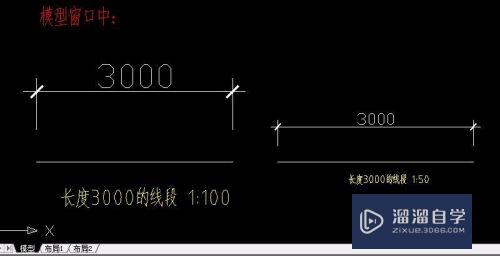
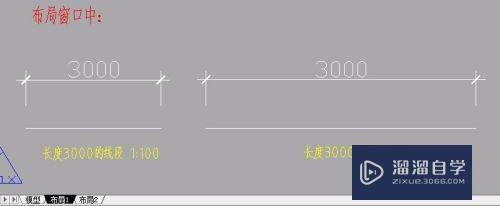
以上关于“CAD标注样式怎么设置一键生成(cad标注样式怎么设置一键生成图纸)”的内容小渲今天就介绍到这里。希望这篇文章能够帮助到小伙伴们解决问题。如果觉得教程不详细的话。可以在本站搜索相关的教程学习哦!
更多精选教程文章推荐
以上是由资深渲染大师 小渲 整理编辑的,如果觉得对你有帮助,可以收藏或分享给身边的人
本文地址:http://www.hszkedu.com/68519.html ,转载请注明来源:云渲染教程网
友情提示:本站内容均为网友发布,并不代表本站立场,如果本站的信息无意侵犯了您的版权,请联系我们及时处理,分享目的仅供大家学习与参考,不代表云渲染农场的立场!